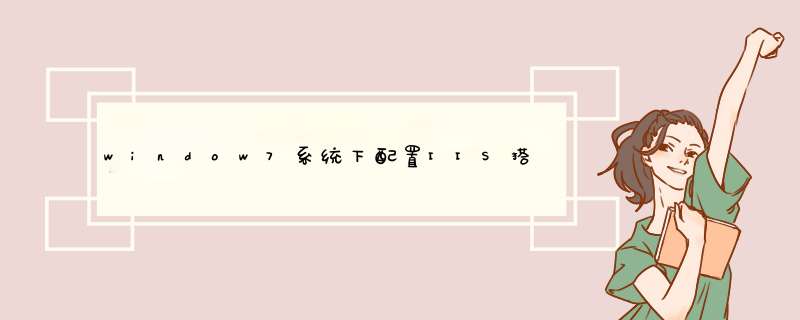
window7系统下配置IIS搭建web服务器的步骤
IIS全名Internet Information Services(IIS,互联网信息服务),在之前的在Windows 2000、Windows XP Professional和Windows Server 2003 都可以配置,现在我们在使用win7系统,由于特定的需要,我们要在win7系统下配置IIS可以吗?没问题windows7同样的也包含了IIS,只需要我们去启用并配置它。
下面我们就开始IIS的配置:
1、进入Windows7的控制面板,[打开程序功能],选择[打开或关闭Windows功能] ,如下图
2、在安装Windows功能的选项菜单,把interlnet信息服务的所有组件全部勾选起来,
internet 信息服务器、web 管理工具、万维网服务下的所有组件。
3、配置完成后,打开控制面板——进入系统和安全——打开管理工具——点Internet 信息服务(IIS)管理器。进行IIS配置。
4、打开IIS管理器,进入管理页面,展开右边的个人PC栏,右击网站——添加网站,
在对话框中输入自己的网站名称、物理路径(网站文件存放位置),记得要设置网站文件夹的'安全项,添加一个Everyone用户,设置所有权限控制即可,最后点确定。
5、双击IIS7中ASP功能,父路径是没有启用的,选择True开启。
点击右边的【高级设置选项】,可以修改网站的文件夹
单击右侧的绑定,可以修改网站所用的端口,
默认文档,你还可以添加网站打开后自动读取的默认文档名的后缀
6、如果是本地访问,你可以使用127.0.0.1来访问所搭建的IIS网站,如果是外网你则需要有一个固定IP,或是通过路由器转发,当然你可以使用花生壳之类的动态域名工具来绑定动态IP。
通过widows7的IIS配置及网站的搭建,我们可以很方便的调试WEB程序,甚至我们自己可以在电脑上开设网站。
教程分享就到这里。
配置IIS方法:第一步,启用Asp,进入:控制面板
->
管理工具
->IIS(Internet
服务器)-
Web服务扩展
->
Active
Server
Pages
->
允许
控制面板
->
管理工具
->IIS(Internet
服务器)-
Web服务扩展
->
在服务端的包含文件
->
允许
第二步,启用父路径支持。
IIS-网站-主目录-配置-选项-启用父路径
解决方法
网站代码中使用虚拟路径,导致../不能解析,使很多文件不可以关联。解决办法:IIS6默认没有起用父目录功能,在IIS管理器中网站--属性--目录--配置--启用父目录。
错误原因:资源正在使用中。瑞星的检测问题!因为IIS在掉用ASP脚本时,瑞星会扫描。导致脚本不可以使用,解决办法:可以换杀毒软件。
治本的办事:在cmd中分别运行
regsvr32
jscript.dll
regsvr32
vbscript.dll
欢迎分享,转载请注明来源:夏雨云

 微信扫一扫
微信扫一扫
 支付宝扫一扫
支付宝扫一扫
评论列表(0条)